In dit bericht zullen we ons concentreren op het inschakelen van de functie voor automatisch inloggen op Linux Mint 20.
Automatisch inloggen bij opstarten inschakelen in Linux Mint 20
Linux Mint 20 biedt een 'Login Window'-hulpprogramma voor het aanpassen van de functies van het inlogscherm, het in- of uitschakelen van automatisch inloggen, inlogschermthema's en afbeeldingen.
Door het hulpprogramma 'Inlogvenster' te gebruiken, kunnen we de functie voor automatisch inloggen eenvoudig inschakelen.
Om dit te doen, klikt u op het applicatiemenu en zoekt u naar het hulpprogramma 'Inlogvenster'.
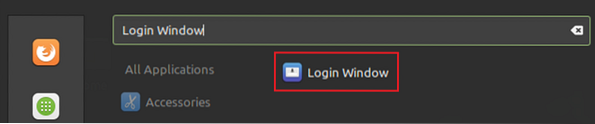
Klik op het pictogram van het hulpprogramma "Inlogvenster" om het te openen open. Het dashboardscherm van het aanmeldingsvenster verschijnt.
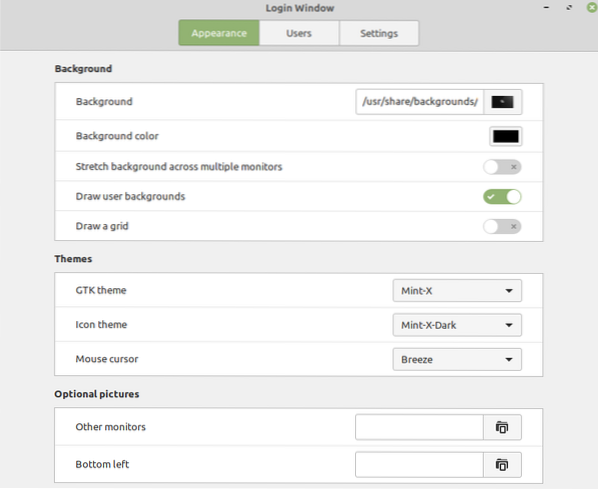
Klik op het tabblad "Gebruikers" om de functie voor automatisch inloggen in te schakelen. Om de functie voor automatisch inloggen in te schakelen, moet u eerst controleren of handmatig inloggen is uitgeschakeld.
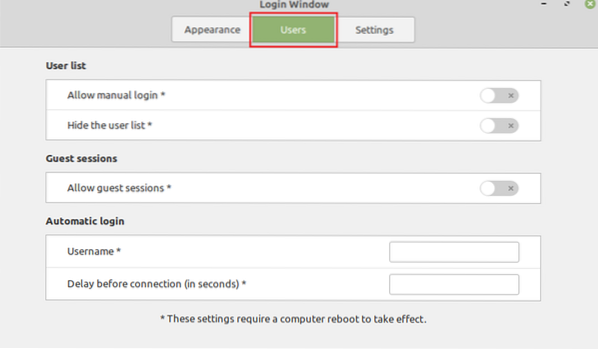
Voer vervolgens in de categorie voor automatisch inloggen de gebruikersnaam in en de vertraging voor de verbindingstijd in seconden in het opgegeven veld. Als u alle gebruikers wilt controleren, opent u de toepassing Gebruikers en groepen vanuit het toepassingsmenu en wordt de lijst met alle gebruikers weergegeven.
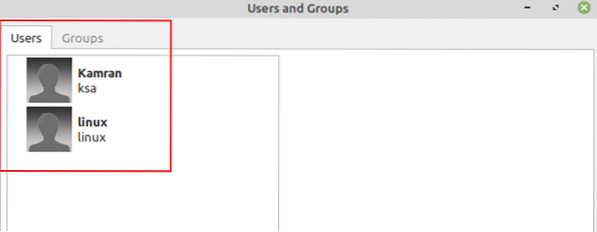
Controleer de gebruikersnaaminformatie en voer deze in het gegeven veld in. Voer vervolgens de vertraging vóór tijd in seconden in. Het verwijst naar de tijd die het systeem nodig heeft om automatisch in te loggen bij de gebruiker aan het einde van het opstartproces.
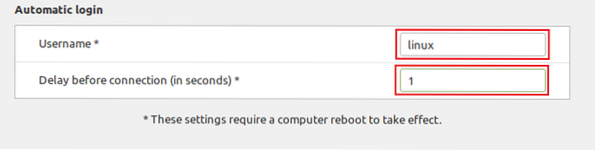
Nadat de vereiste informatie is ingevoerd, start u het systeem opnieuw op.
Voer de onderstaande opdracht op de terminal uit om het systeem opnieuw op te starten:

De automatische aanmelding wordt ingeschakeld bij het succesvol opstarten.
Conclusie
Met de functie voor automatisch inloggen kunnen we tijdens het opstarten automatisch inloggen op het systeem. Dit bericht richt zich op het inschakelen of instellen van functies voor automatisch inloggen in Linux Mint 20.
 Phenquestions
Phenquestions


